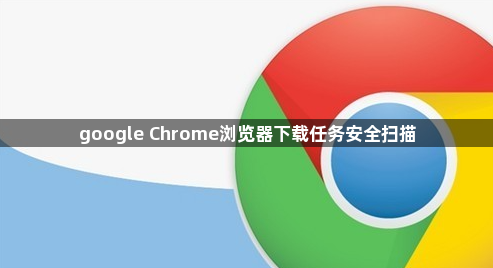
一、利用浏览器内置安全机制
1. 开启增强型保护功能:在Chrome浏览器中,进入设置>隐私与安全>安全,开启“增强型保护功能”。此功能可自动拦截高风险网站和恶意下载链接,降低下载到危险文件的风险。若误报正常文件,可手动添加信任站点,输入目标网址并允许下载。
2. 查看下载管理器信息:按下`Ctrl+J`快捷键,或点击右上角的三个点图标,选择“更多工具”,然后点击“下载”,打开下载管理器页面。在下载管理器中,找到想要检查的下载任务,查看文件的来源链接,确保其来自可信任的网站或官方渠道。若文件来源不明或可疑,建议不要继续安装。
3. 检查文件属性与签名:下载完成后,右键点击安装文件,选择“属性”。在“常规”选项卡中,查看文件大小和修改日期等信息。点击“数字签名”选项卡,确认文件已由可信机构签名。
4. 使用杀毒软件扫描:电脑上安装的杀毒软件是检测文件安全的重要工具。下载文件后,可立即调用杀毒软件对文件进行扫描,以确保文件的安全性。
5. 处理压缩包文件:对于压缩包,先使用7-Zip等工具打开并预览内容,避免直接解压导致恶意程序运行。
二、其他排查步骤
1. 检查网页源代码:按`F12`打开开发者工具→“Elements”面板,搜索下载按钮相关代码(如a download标签),检查是否被CSS隐藏(如`display: none;`)。若存在此类样式,可临时修改为`display: block;`测试显示效果。
2. 测试网络稳定性:尝试切换网络(如从Wi-Fi切至手机热点)以排除网络限制问题。